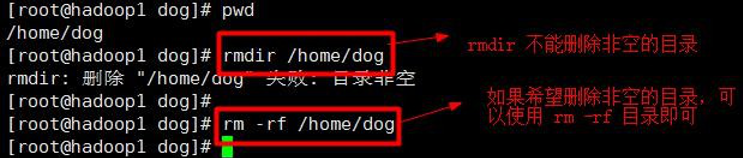开机、重启和用户登录注销
关机&重启命令
基本介绍
1、shutdown
shutdown -h now : 表示立即关机
shutdown -h 1 : 表示 1 分钟后关机
shutdown -r now: 立即重启
2、halt
就是直接使用,效果等价于关机
3、reboot
就是重启系统。
4、sync
把内存的数据同步到磁盘
注意细节
当我们关机或者重启时,都应该先执行以下 sync 指令,把内存的数据写入磁盘,防止数据丢失。
用户登录和注销
基本介绍
1、登录时尽量少用 root 帐号登录,因为它是系统管理员,最大的权限,避免操作失误。可以利 用普通用户登录,登录后再用”su - 用户名’命令来切换成系统管理员身份
2、在提示符下输入 logout 即可注销用户
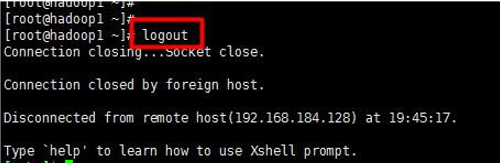
使用细节:
logout 注销指令在图形运行级别无效,在 运行级别 3下有效.
基本介绍 Linux系统是一个多用户多任务的操作系统,任何一个要使用系统资源的用户,都必须首先向 系统管理员申请一个账号,然后以这个账号的身份进入系统。 添加用户 基本语法 useradd 用户名 应用案例 1)案例1:添加一个用户 xiaoming 细节说明 1) 当创建用户成功后,会自动的创建和用户同名的家目录 2) 也可以通过 useradd -d 指定目录 新的用户名,给新创建的用户指定家目录
用户管理
基本介绍
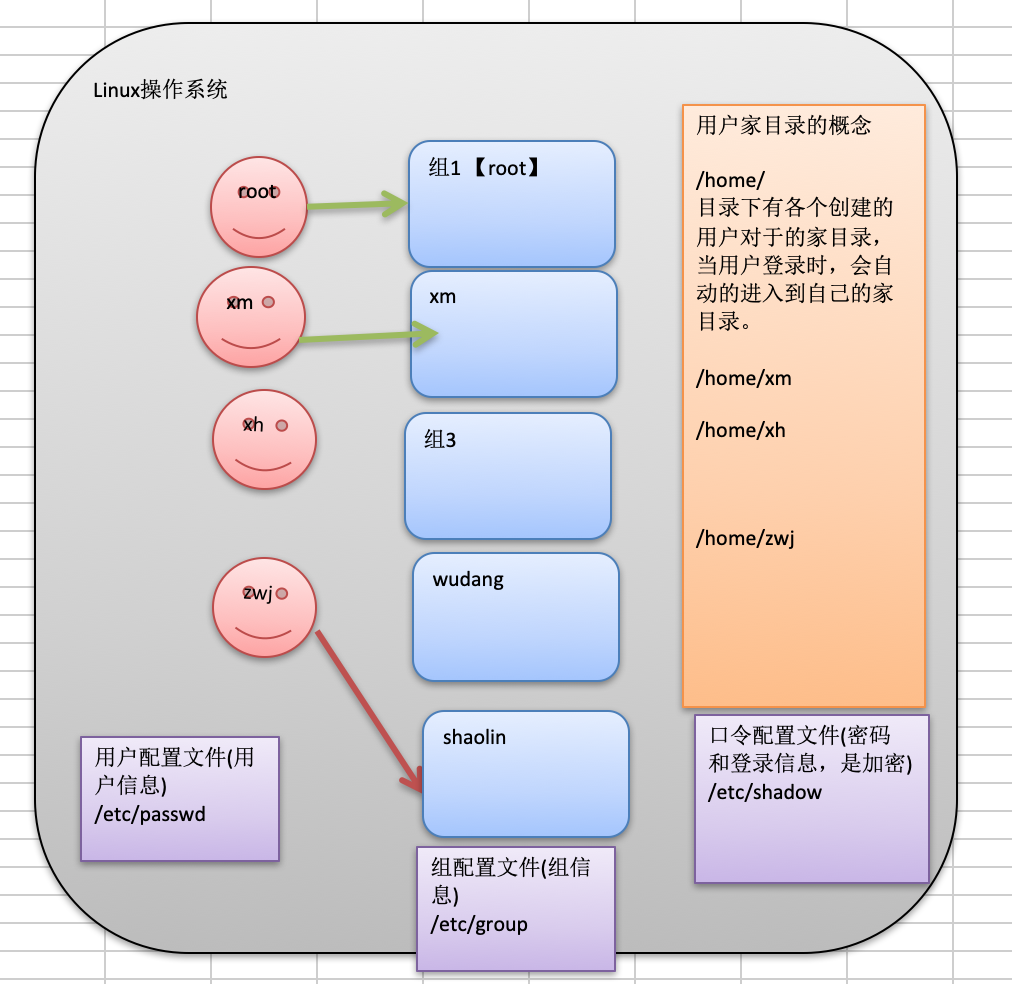
说明:
1、Linux 系统是一个多用户多任务的操作系统,任何一个要使用系统资源的用户,都必须首先向 系统管理员申请一个账号,然后以这个账号的身份进入系统。
2、Linux 的用户需要至少要属于一个组。
添加用户
基本语法
useradd [选项] 用户名
实际案例
添加一个用户 xm-----并且自动创建xm组,将用户xm放进xm组

特别说明:
cd 表示 change directory, 切换目录.
细节说明
1、当创建用户成功后,会自动的创建和用户同名的家目录
2、也可以通过 useradd -d 指定目录 新的用户名,给新创建的用户指定家目录

给用户指定或者修改密码
基本语法
passwd 用户名
应用案例
1、给 xm 指定密码

删除用户
基本语法
userdel 用户名
应用案例
1、删除用户 xm,但是要保留家目录

2、删除用户 xh 以及用户主目录

删除用户时,一般不会删除家目录
查询用户信息
基本语法
id 用户名
应用实例
案例 1:请查询 root 信息
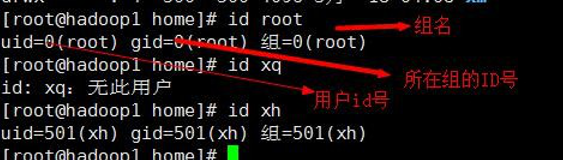
细节说明:
当用户不存在时,返回”无此用户”
切换用户
介绍
在操作 Linux 中,如果当前用户的权限不够,可以通过 [ su - 指令],切换到高权限用户,比如 root
基本语法
su – 切换用户名
应用实例
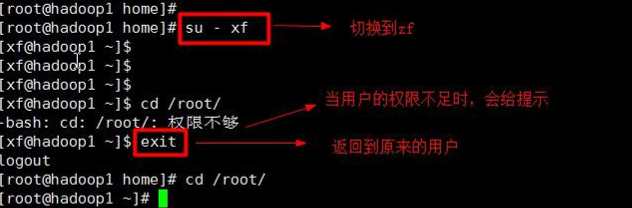
细节说明
1)从权限高的用户切换到权限低的用户,不需要输入密码,反之需要。
2)当需要返回到原来用户时,使用[ exit ]指令
用户组
介绍
类似于角色,系统可以对有共性的多个用户进行统一的管理。
增加组
groupadd 组名
案例演示
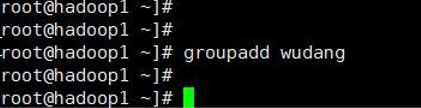
删除组
指令(基本语法)
groupdel 组名
案例演示
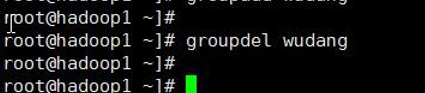
增加用户时直接加上组
指令(基本语法)
useradd -g 用户组 用户名
案例演示
增加一个用户 zwj, 直接将他指定到 wudang
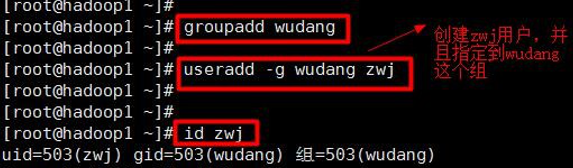
修改用户的组
指令(基本语法)
usermod -g 用户组 用户名
案例演示
创建一个 shaolin 组,让将 zwj 用户修改到
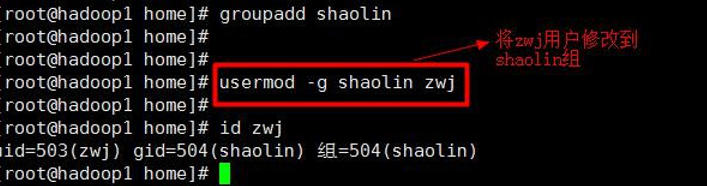
/etc/passwd 文件
用户(user)的配置文件,记录用户的各种信息 每行的含义:用户名:口令:用户标识号:组标识号:注释性描述:主目录:登录

zwj:x:1002:1003::/home/zwj:/bin/bash
zwj:用户名
1002:用户ID
1003:组ID
/home/zwj:家目录
bin/bash:shell
vim /etc/passwd 可以查看到相关信息-----按G进行翻页,才能找到相关用户信息
/etc/shadow 文件
口令的配置文件
每行的含义:登录名:加密口令:最后一次修改时间:最小时间间隔:最大时间间隔:警告时间:不活动 时间:失效时间:标志
/etc/group 文件
组(group)的配置文件,记录 Linux 包含的组的信息 每行含义:组名:口令:组标识号:组内用户列表

实用指令
指定运行级别contos6
运行级别说明:
0:关机
1:单用户【找回丢失密码】
2:多用户状态没有网络服务
3:多用户状态有网络服务
4:系统未使用保留给用户
5:图形界面
6:系统重启
常用运行级别是 3 和 5 ,要修改默认的运行级别可改文件
/etc/inittab 的 id:5:initdefault:这一行中的数字
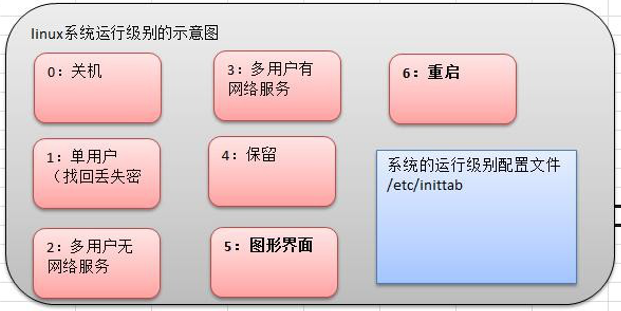
切换到指定运行级别的指令
基本语法
init [012356]

应用实例
案例 1: 通过 init 来切换不同的运行级别,比如动 5->3 , 然后关机
init 3
init 5
init 0
面试题
1、如何找回 root 密码,如果我们不小心,忘记 root 密码,怎么找回。
思路: 进入到 单用户模式,然后修改 root 密码。因为进入单用户模式,root 不需要密码就可 以登录。
总结
开机----->在引导时输入回车键(进入以下界面)
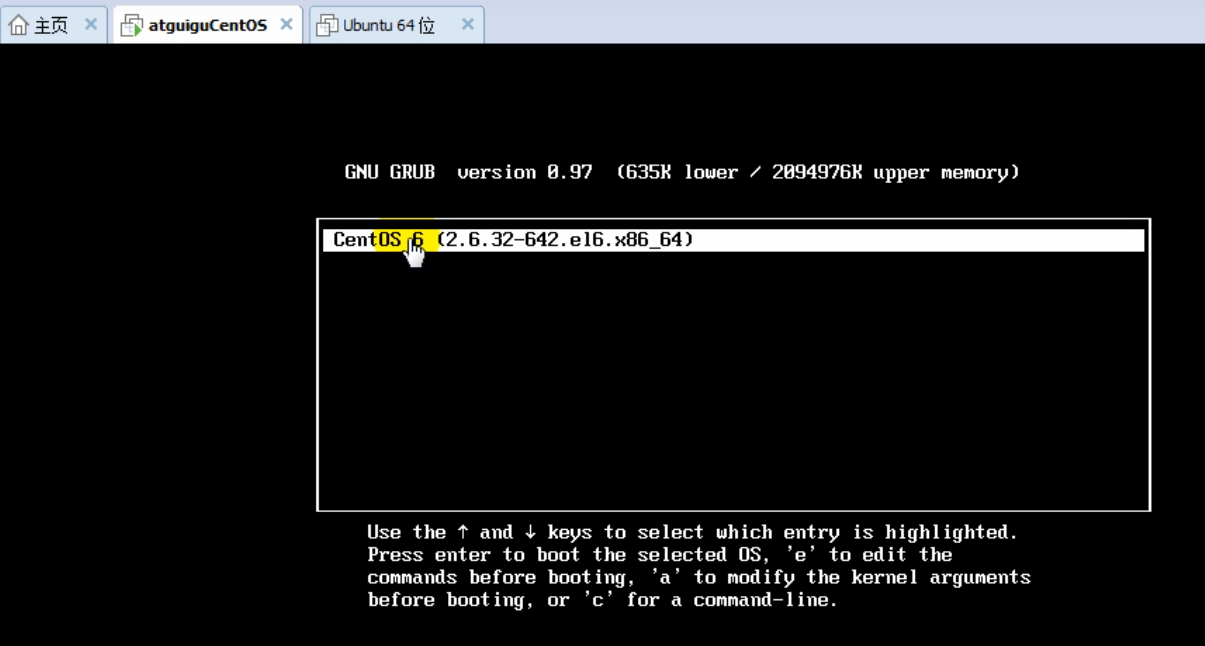
-----> 看到一个界面输入 e -----> 看到一个新的界面,选中第二行(编辑 内核)在输入 e
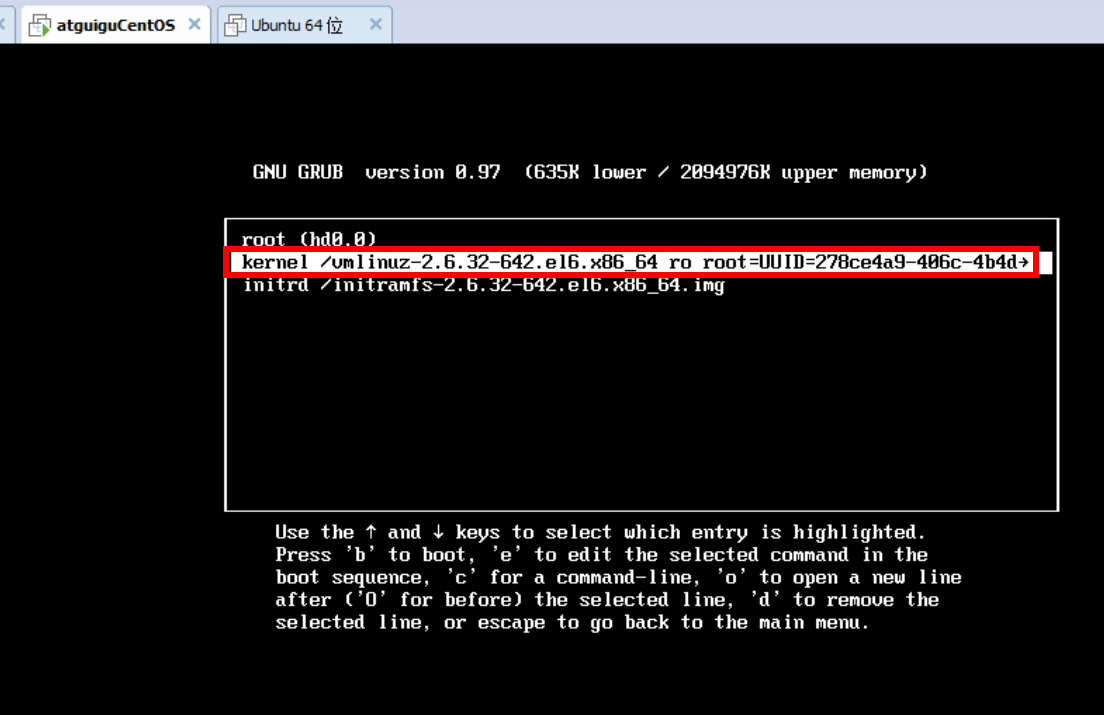
-----> 在这行最后输入 1 ,再输入 回车键
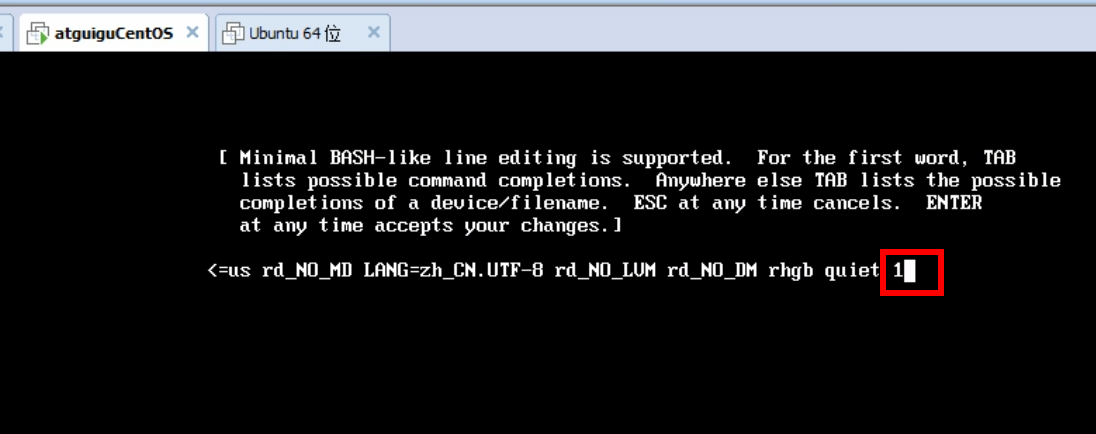
----->再次输入 b ,这时就会进入到单用户模式。 这时,我们就进入到单用户模式,使用 passwd 指令来修改 root 密码。
2、请设置我们的运行级别,linux 运行后,直接进入到命令行界面,即进入到 3 运行级别
解决思路:vim /etc/inittab 将 id:5:initdefault:这一行中的数字, 5 这个数字改成对应的运行级别即可。
指定运行级别contos7
这一块和contos6不一样以下为官方原文:
不再使用改文件: /etc/inittab
# inittab is no longer used when using systemd. # # ADDING CONFIGURATION HERE WILL HAVE NO EFFECT ON YOUR SYSTEM. # # Ctrl-Alt-Delete is handled by /usr/lib/systemd/system/ctrl-alt-del.target # # systemd uses 'targets' instead of runlevels. By default, there are two main targets: # # multi-user.target: analogous to runlevel 3 # graphical.target: analogous to runlevel 5 # # To view current default target, run: # systemctl get-default # # To set a default target, run: # systemctl set-default TARGET.target
翻译:
使用systemd时不再使用inittab。 在这里添加配置对系统没有影响。 改为了这个文件 /usr/lib/systemd/system/ctrl-alt-del.target systemd使用'targets'代替' runlevels '。默认情况下,有两个主要的目标: multi-user.target(多用户): 目标类似于运行级3 graphical.target(图形):目标类似于运行级5 查看当前的默认目标,执行命令: systemctl get-default 设置默认目标,运行命令: systemctl set-default TARGET.target
查看当前的默认目标,执行命令:
systemctl get-default
设置默认目标,运行命令:
systemctl set-default TARGET.target
帮助指令
介绍
当我们对某个指令不熟悉时,我们可以使用 Linux 提供的帮助指令来了解这个指令的使用方法。
man 获得帮助信息
基本语法
man [命令或配置文件](功能描述:获得帮助信息)
应用实例
案例:查看 ls 命令的帮助信息

help 指令
基本语法
help 命令 (功能描述:获得 shell 内置命令的帮助信息)
应用实例
案例:查看 cd 命令的帮助信息

文件目录类
pwd 指令
基本语法
pwd (功能描述:显示当前工作目录的绝对路径)
应用实例
案例:显示当前工作目录的绝对路径
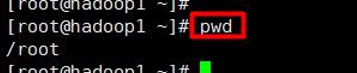
ls 指令
基本语法
ls [ 选 项] [目录或是文件]
常用选项
-a :显示当前目录所有的文件和目录,包括隐藏的。
-l :以列表的方式显示信息
应用实例
案例:查看当前目录的所有内容信息

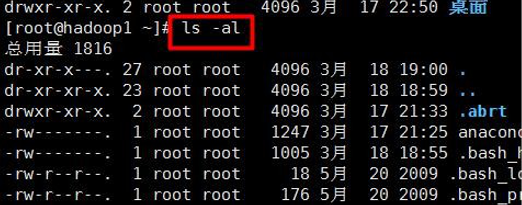
cd 指令
基本语法
cd [参数] (功能描述:切换到指定目录)
常用参数
绝对路径和相对路径
如何理解绝对路径和相对路径
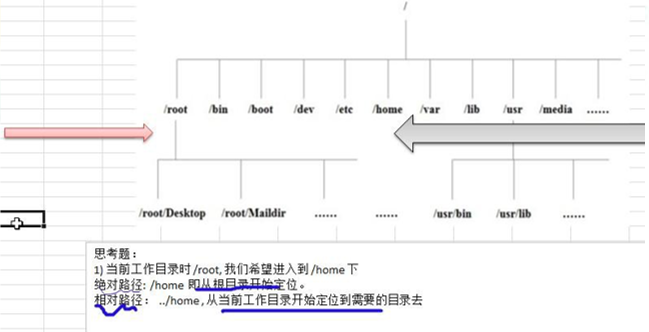
cd ~ 或者 cd :回到自己的家目录
cd .. 回到当前目录的上一级目录
应用实例
案例 1:使用绝对路径切换到 root 目录
cd /root
案例 2: 使用相对路径到/root 目录
这里我们需要知道该用户目录在哪个目录下,才能写出这个指令,假设在/usr/lib cd ../../root
案例 3:表示回到当前目录的上一级目录
cd ..
案例 4:回到家目录 cd cd ~
mkdir 指令
mkdir 指令用于创建目录(make directory)
基本语法
mkdir [选项] 要创建的目录
常用选项
-p :创建多级目录
应用实例
案例 1:创建一个目录 /home/dog
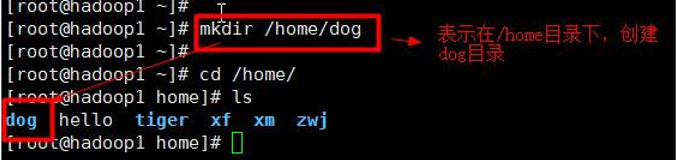
案例 2:创建多级目录 /home/animal/tiger
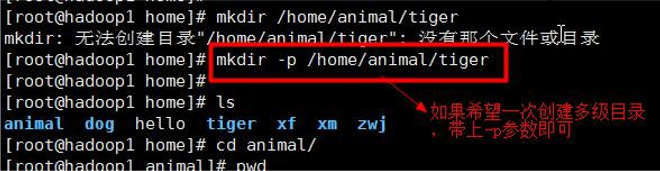
rmdir 指令
介绍
rmdir 指令删除空目录
基本语法
rmdir [选项] 要删除的空目录
应用实例
案例 1:删除一个目录 /home/dog
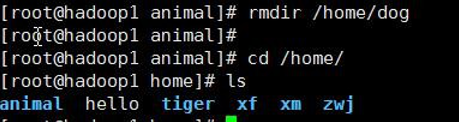
使用细节
rmdir 删除的是空目录,如果目录下有内容时无法删除的。
提示:如果需要删除非空目录,需要使用 rm -rf 要删除的目录